Τι είναι οι πίνακες ελέγχου και οι αναφορές στο Excel;

Στο Excel, είναι κρίσιμο να κατανοήσουμε τη διαφορά μεταξύ αναφορών και πινάκων εργαλείων για την αποτελεσματική ανάλυση και οπτικοποίηση δεδομένων.
Όταν πολλά μπλοκ κειμένου πρέπει να μορφοποιηθούν με τον ίδιο τρόπο, μπορεί να είναι κουραστικό να επιλέξετε και να μορφοποιήσετε κάθε μπλοκ. Ως συντόμευση, το Word 2013 προσφέρει τη δυνατότητα Format Painter. Το Format Painter λαμβάνει τη μορφοποίηση από ένα μπλοκ κειμένου και το εφαρμόζει σε ένα άλλο.
Εάν επιλέξετε το κείμενο προορισμού, το Format Painter αντιγράφει μόνο τη μορφοποίηση που βασίζεται σε χαρακτήρες (δηλαδή, τον τύπο μορφοποίησης που δημιουργείται από τις εντολές στην ομάδα Γραμματοσειρά της καρτέλας Αρχική σελίδα). Εάν κάνετε κλικ σε μια παράγραφο ως προορισμό, αντί να επιλέξετε συγκεκριμένο κείμενο, το Word αντιγράφει και τις ρυθμίσεις χαρακτήρων και παραγράφων. Οι ρυθμίσεις παραγράφου περιλαμβάνουν πράγματα όπως αριστερή και δεξιά εσοχή, στηλοθέτες και απόσταση μεταξύ των γραμμών.
Ανοίξτε το έγγραφο του Word 2013 που έχει έναν πίνακα για μορφοποίηση.
Σε αυτό το παράδειγμα, ο πίνακας είναι μια αγγελία εργασίας.
Κάντε κλικ και σύρετε το δείκτη του ποντικιού στο κείμενο του τίτλου του κειμένου, τον τίτλο εργασίας σε αυτό το παράδειγμα, για να τον επιλέξετε και, στη συνέχεια, επιλέξτε Αρχική σελίδα→ Μορφοποίηση ζωγραφικής.
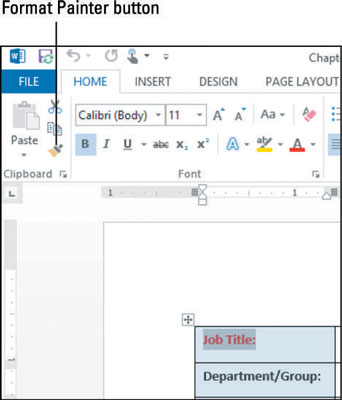
Κάντε κλικ και σύρετε στο κείμενο που θέλετε να μορφοποιήσετε, Τμήμα/Ομάδα σε αυτό το παράδειγμα, για να ζωγραφίσετε τη μορφοποίηση σε αυτό το κείμενο.
Η δυνατότητα Format Painter απενεργοποιείται αυτόματα.
Με το κείμενο που μόλις μορφοποιήσατε να είναι ακόμα επιλεγμένο, κάντε διπλό κλικ στο κουμπί Format Painter.
Κάνοντας διπλό κλικ στο Format Painter αντί να κάνετε απλώς κλικ σε αυτό μια φορά, το ενεργοποιείται έτσι ώστε να παραμένει ενεργοποιημένο μέχρι να το απενεργοποιήσετε.
Σύρετε σε κάθε μία από τις άλλες επικεφαλίδες που θέλετε να έχουν την ίδια μορφοποίηση, τη μία μετά την άλλη.
Η μορφοποίηση αντιγράφεται σε καθένα από αυτά τα μπλοκ κειμένου. Όταν τελειώσετε, η μορφοποίηση του πίνακα σας θα είναι παρόμοια με το παράδειγμα.
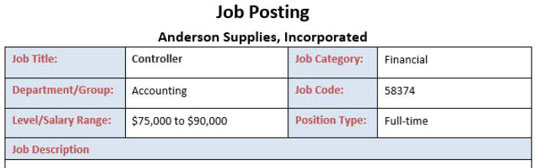
Κάντε κλικ στο κουμπί Format Painter για να απενεργοποιήσετε τη δυνατότητα και, στη συνέχεια, να αποθηκεύσετε την εργασία σας.
Στο Excel, είναι κρίσιμο να κατανοήσουμε τη διαφορά μεταξύ αναφορών και πινάκων εργαλείων για την αποτελεσματική ανάλυση και οπτικοποίηση δεδομένων.
Ανακαλύψτε πότε να χρησιμοποιήσετε το OneDrive για επιχειρήσεις και πώς μπορείτε να επωφεληθείτε από τον αποθηκευτικό χώρο των 1 TB.
Ο υπολογισμός του αριθμού ημερών μεταξύ δύο ημερομηνιών είναι κρίσιμος στον επιχειρηματικό κόσμο. Μάθετε πώς να χρησιμοποιείτε τις συναρτήσεις DATEDIF και NETWORKDAYS στο Excel για ακριβείς υπολογισμούς.
Ανακαλύψτε πώς να ανανεώσετε γρήγορα τα δεδομένα του συγκεντρωτικού πίνακα στο Excel με τέσσερις αποτελεσματικές μεθόδους.
Μάθετε πώς μπορείτε να χρησιμοποιήσετε μια μακροεντολή Excel για να αποκρύψετε όλα τα ανενεργά φύλλα εργασίας, βελτιώνοντας την οργάνωση του βιβλίου εργασίας σας.
Ανακαλύψτε τις Ιδιότητες πεδίου MS Access για να μειώσετε τα λάθη κατά την εισαγωγή δεδομένων και να διασφαλίσετε την ακριβή καταχώρηση πληροφοριών.
Ανακαλύψτε πώς να χρησιμοποιήσετε το εργαλείο αυτόματης σύνοψης στο Word 2003 για να συνοψίσετε εγγραφές γρήγορα και αποτελεσματικά.
Η συνάρτηση PROB στο Excel επιτρέπει στους χρήστες να υπολογίζουν πιθανότητες με βάση δεδομένα και πιθανότητες σχέσης, ιδανική για στατιστική ανάλυση.
Ανακαλύψτε τι σημαίνουν τα μηνύματα σφάλματος του Solver στο Excel και πώς να τα επιλύσετε, βελτιστοποιώντας τις εργασίες σας αποτελεσματικά.
Η συνάρτηση FREQUENCY στο Excel μετράει τις τιμές σε έναν πίνακα που εμπίπτουν σε ένα εύρος ή bin. Μάθετε πώς να την χρησιμοποιείτε για την κατανομή συχνότητας.





